
php エディター Youzi は、WIN10 リモート コンピューターが接続を受け入れられない問題に対処する方法を詳細に分析します。日常的に使用する場合、リモート接続は非常に便利な方法ですが、場合によっては接続の問題が発生することがあります。この記事では、WIN10 リモート コンピューターが接続を受け付けない問題を迅速に解決し、簡単にリモート コントロールを実現する方法を説明します。
1. コンピュータのブラウザを開き、[インターネット オプション] に移動し、[接続] をクリックして、[ブロードバンド接続] の設定を選択します。
2. ブロードバンド接続設定画面に入ったら、プロキシサーバーの下にある[この接続にはプロキシサーバーを使用する]のチェックを外し、[OK]をクリックします。
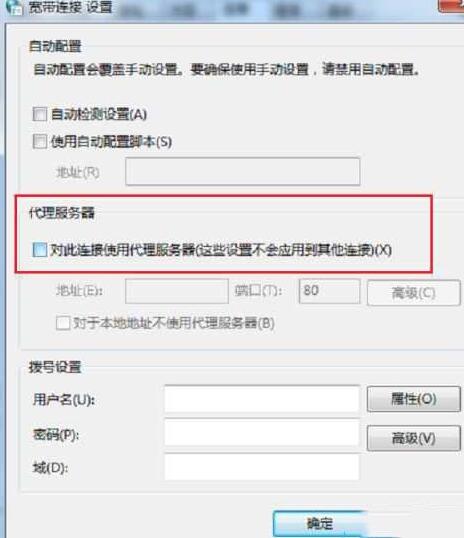
3. インターネットのプロパティ接続インターフェイスに戻ったら、下の [LAN 設定] をクリックします。
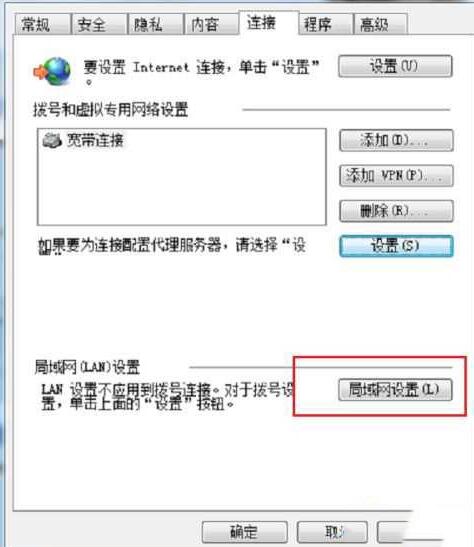
4. LAN 設定画面に入ったら、プロキシサーバーの下にある [LAN にプロキシサーバーを使用する] のチェックを外し、[OK] をクリックし、設定完了後、コンピューターを再起動します。
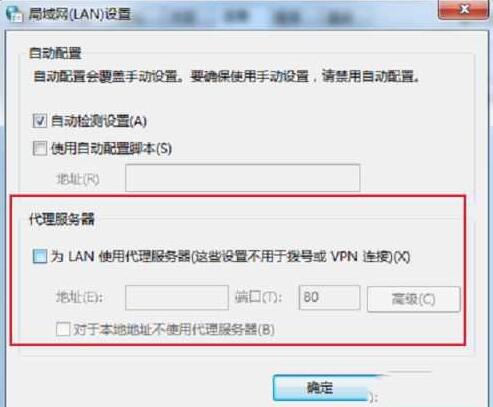
方法 2: ブロードバンド接続をセットアップする
1. ブロードバンド接続のプロパティを右クリックし、ネットワーク インターフェイスに入り、[インターネット プロトコル] をダブルクリックします。バージョン (TCP/IPv4)]。
2. インターネット プロトコル バージョン (TCP/IPv4) プロパティ インターフェイスに入ったら、下の [詳細設定] をクリックします。
3. TCP/IP の詳細設定インターフェイスに入ったら、[WINS] をクリックして TCP/IP で NetBIos(N) を有効にします。
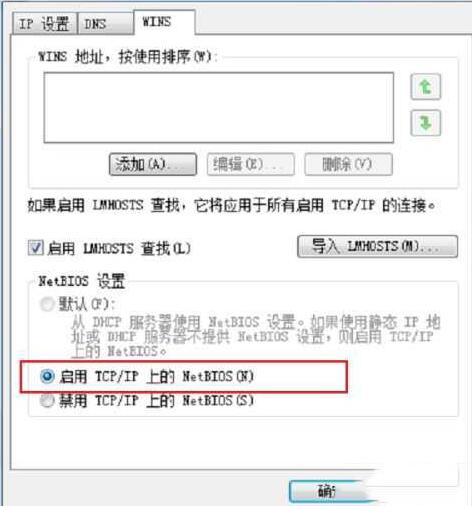
以上がWIN10 リモート コンピューターが接続を受け付けない場合の対処方法のチュートリアルの詳細内容です。詳細については、PHP 中国語 Web サイトの他の関連記事を参照してください。